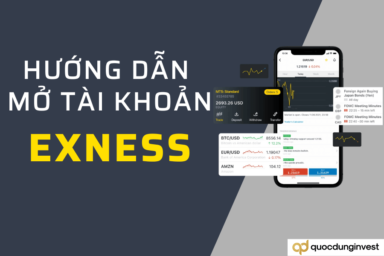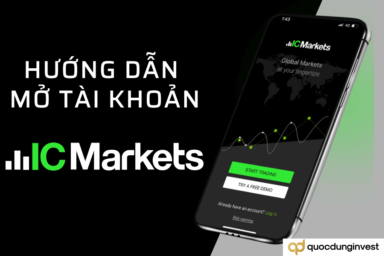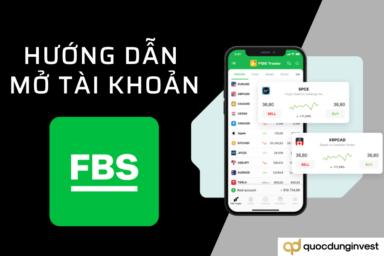So với việc mở tài khoản giao dịch chứng khoán thì mở tài khoản giao dịch forex đơn giản hơn rất nhiều. Đối với tài khoản giao dịch chứng khoán, các bạn phải đến trực tiếp công ty để mở tài khoản hoặc nếu mở tài khoản online thì cũng phải trải qua nhiều công đoạn phức tạp như xác minh chữ ký, tải bộ hợp đồng mở tài khoản sau đó phải gửi về cho công ty chứng khoán… để mở tài khoản giao dịch forex, các bạn chỉ cần đăng ký trực tuyến trên website của sàn và quy trình cũng không quá phức tạp.
Tuy nhiên, việc mở tài khoản trực tuyến mà không có sự hướng dẫn trực tiếp sẽ khiến nhiều trader mới bối rối, đồng thời có nhiều điểm quan trọng mà các bạn cần lưu ý. Chính vì vậy, trong bài viết lần này, quocdunginvest.com sẽ hướng dẫn các bạn mở tài khoản giao dịch forex tại một sàn bất kỳ, các bạn có thể áp dụng quy trình chung này trên mọi broker khác nhau. Bên cạnh đó, chúng tôi cũng sẽ hướng dẫn chi tiết cách mở tài khoản tại 2 sàn forex tốt nhất hiện nay, nếu có ý định giao dịch tại một trong 2 sàn này, các bạn có thể tham khảo trực tiếp. Cùng theo dõi nhé.
Hướng dẫn mở tài khoản giao dịch tại sàn forex bất kỳ
Các bạn đã lựa chọn được loại tài khoản giao dịch phù hợp nhất với mình chưa? Nếu chưa, có thể tham khảo lại bài viết sau nhé: Các loại tài khoản giao dịch forex. Trader mới nên giao dịch trên tài khoản nào?
Nhìn chung, quy trình mở tài khoản giao dịch forex tại bất kỳ broker nào cũng sẽ bao gồm một số bước chủ yếu sau:
- Bước 1: Mở tài khoản quản lý
- Bước 2: Xác minh danh tính, địa chỉ
- Bước 3: Mở tài khoản giao dịch forex
- Bước 4: Nạp tiền vào tài khoản giao dịch
- Bước 5: Tải phần mềm giao dịch và bắt đầu kiếm tiền từ forex
Bước 1: Mở tài khoản quản lý
Khi chính thức trở thành khách hàng của một broker nào đó, các bạn sẽ có một khu vực riêng, gọi là khu vực khách hàng hoặc khu vực quản lý cá nhân và các bạn cần một tài khoản (bao gồm ID và mật khẩu) để đăng nhập vào khu vực này. Tại đây, các bạn có thể theo dõi tất cả những gì xảy ra trên tài khoản giao dịch của mình, được mở tài khoản giao dịch mới, cài đặt các thông số cho tài khoản, nạp, rút tiền và sử dụng các dịch vụ khác mà sàn cung cấp.
Để mở tài khoản quản lý, trên website chính thức của sàn, tại trang chủ, các bạn bấm nút Mở tài khoản/Đăng ký tài khoản/Tạo tài khoản… sau đó, sàn sẽ yêu cầu các bạn nhập một vài thông tin cá nhân như:
- Họ và tên
- Ngày tháng năm sinh
- Quốc gia
- Địa chỉ email (thường được sử dụng làm ID của tài khoản)
- Số điện thoại
- Tạo mật khẩu cho tài khoản
Sau đó, sàn sẽ gửi về email cho bạn một đường link để xác thực tài khoản, các bạn bấm vào đó, hệ thống sẽ chuyển bạn đến trang đăng nhập vào tài khoản cá nhân. Dùng email đã đăng ký và mật khẩu đã tạo trước đó để đăng nhập vào tài khoản và tiếp tục những bước tiếp theo.
Bước 2: Xác minh danh tính, địa chỉ
Đây là quy định bắt buộc tại các broker uy tín, nếu không xác minh tài khoản, sàn sẽ không cho phép các bạn giao dịch hoặc rút tiền. Cũng có nhiều sàn không yêu cầu bước này, các bạn vẫn có thể nạp tiền vào tài khoản và bắt đầu giao dịch, nhưng sẽ không được rút tiền nếu chưa xác minh.
Việc xác minh danh tính, địa chỉ sẽ giúp cho tài khoản của bạn được bảo mật tốt hơn, sàn forex cũng biết chắc được rằng những thông tin cá nhân mà bạn cung cấp là có thực, tránh sự gian dối hay có hành vi lừa đảo nào khác.
Tại khu vực quản lý tài khoản cá nhân, thường sẽ có những nút với tiêu đề như Tải lên tài liệu/Xác minh danh tính, địa chỉ…, các bạn bấm vào đó và bắt đầu tải hồ sơ xác minh lên.
Thông thường, các sàn forex sẽ yêu cầu 2 loại giấy tờ sau để xác minh:
- Xác minh danh tính: một trong các loại giấy tờ sau: CMND, CCCD, Hộ chiếu, Bằng lái xe
- Xác minh địa chỉ: một trong các loại giấy tờ sau: Hóa đơn điện/nước/internet, Sao kê ngân hàng, Tờ kê khai thuế…
Các bạn cần chuẩn bị file hình ảnh của những loại giấy tờ này, hình ảnh phải rõ ràng, không mất góc và thời hạn không được quá 6 tháng hoặc 3 tháng đối với các loại giấy tờ xác minh địa chỉ.
Sau khi hoàn tất việc tải tài liệu xong, nhân viên của sàn sẽ xác minh và thông báo đến bạn qua email. Thời gian xác minh là khác nhau ở mỗi sàn, nhưng thường tối đa là 48 giờ. Nếu muốn nhanh hơn, các bạn có thể liên hệ với sàn qua Livechat để được hỗ trợ.
Bước 3: Mở tài khoản giao dịch
Trong khi chờ đợi sàn xác minh danh tính, địa chỉ, các bạn có thể tiến hành mở tài khoản giao dịch. Tuy nhiên, cũng có sàn chỉ cho phép các bạn thực hiện các thao tác khác sau khi giấy tờ của bạn đã được duyệt.
Tại khu vực quản lý tài khoản cá nhân, các bạn tìm đến các nút như Mở tài khoản giao dịch/Mở tài khoản mới/Mở tài khoản MT4… để bắt đầu mở tài khoản giao dịch forex. Tại đây, sàn sẽ yêu cầu các bạn chọn loại tài khoản (Cent/Micro, Stand, ECN hay Vip/Pro/Premium… tùy sàn), chọn tỷ lệ đòn bẩy và loại tiền tệ của tài khoản.
Sau khi tạo xong, sàn sẽ gửi về email cho bạn thông tin của tài khoản, bao gồm: ID (là một dãy số), password và tên server. Các bạn dùng những thông tin này để đăng nhập vào phần mềm giao dịch forex.
Các bạn có thể thay đổi mật khẩu của tài khoản giao dịch tại khu vực quản lý tài khoản cá nhân.
Bước 4: Nạp tiền vào tài khoản giao dịch
Thông thường, tại khu vực quản lý cá nhân sẽ có những nút với tiêu đề như Nạp tiền/Ký quỹ/Deposit… các bạn bấm vào đó để nạp tiền vào tài khoản.
Có nhiều hình thức thanh toán khác nhau nhưng tiện lợi nhất với các trader Việt thường là nạp, rút qua tài khoản ngân hàng. Chính vì vậy, nếu chưa có, các bạn nên mở tài khoản tại một trong các ngân hàng lớn như Vietcombank, Vietinbank, Techcombank, Sacombank… vì đa số các broker đều hỗ trợ thanh toán qua các ngân hàng này.
Bước 5: Tải phần mềm giao dịch forex
Cũng tại khu vực quản lý tài khoản cá nhân, các bạn tìm đến các nút Tải phần mềm MT4/Download Platform… để tải về và cài đặt vào máy. Sau đó chỉ cần đăng nhập tài khoản forex đã tạo ở bước 3 vào là có thể bắt đầu giao dịch.
Hướng dẫn mở tài khoản giao dịch forex tại Exness và IC Markets
Ở thời điểm hiện tại, cả 2 sàn forex này đều đã có những sự thay đổi về giao diện của website, trang quản lý tài khoản cá nhân và các bước mở tài khoản giao dịch. Những bài hướng dẫn mở tài khoản tại 2 broker này trên mạng hiện tại đã không còn phù hợp. Chính vì thế, bài viết lần này sẽ cập nhật mới nhất về những thay đổi đó, đừng bỏ qua nhé.
Mở tài khoản sàn Exness
Truy cập nhanh vào website của Exness bằng cách bấm vào nút sau:
Bước 1: Mở tài khoản quản lý
Tại trang chủ của sàn Exness, các bạn bấm vào nút Mở tài khoản, như hình dưới:
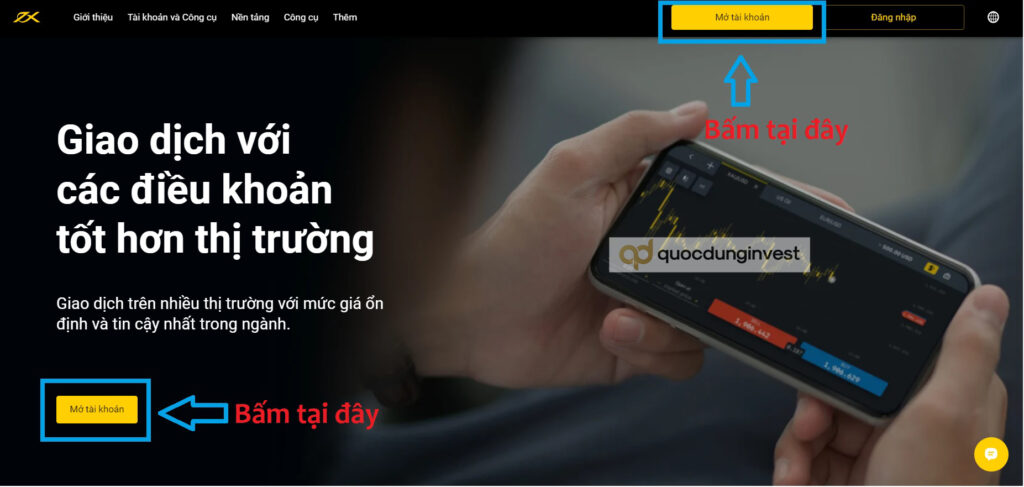
Tiếp đến, điền các thông tin theo yêu cầu để mở tài khoản:
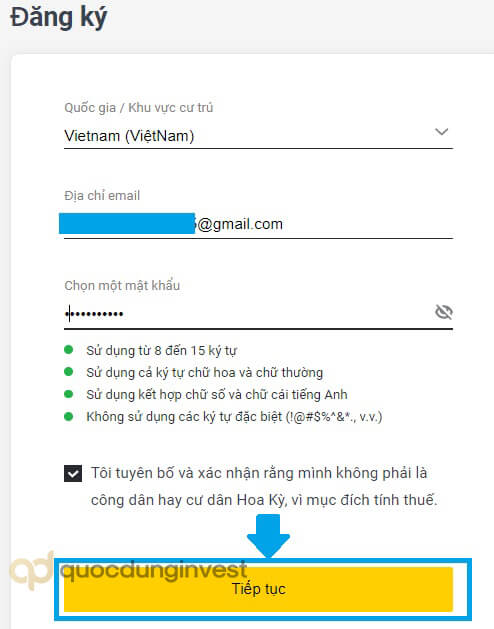
- Chọn quốc gia
- Nhập địa chỉ email
- Tạo mật khẩu cho tài khoản quản lý, lưu ý: tuân thủ các điều kiện yêu cầu về mật khẩu
- Kích chọn vào ô “Tôi tuyên bố…”
- Bấm nút Tiếp tục.
Tiếp đến, hệ thống sẽ chuyển các bạn đến nền tảng webtrading của sàn, như bên dưới:
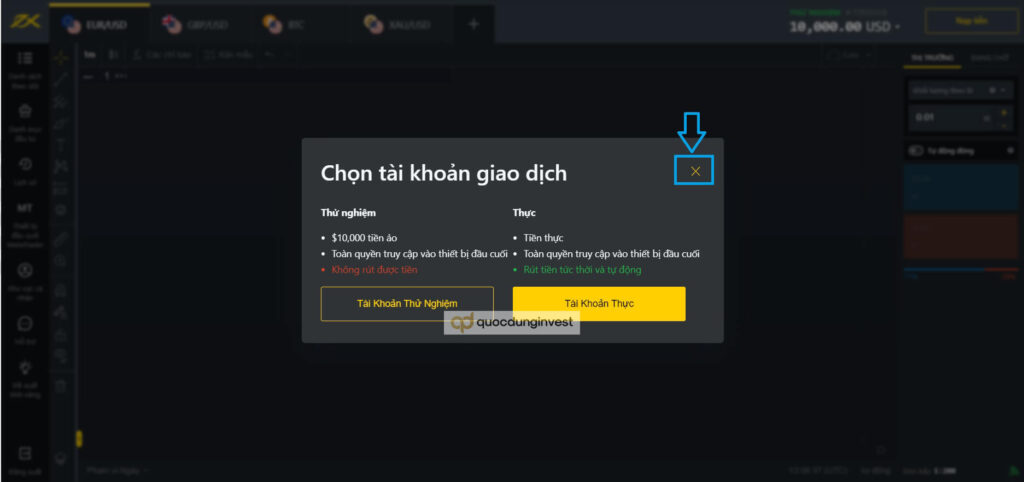
Hộp thoại chọn tài khoản hiện ra, các bạn bấm dấu “x” để đóng lại vì chúng ta sẽ chưa mở tài khoản giao dịch ở bước này.
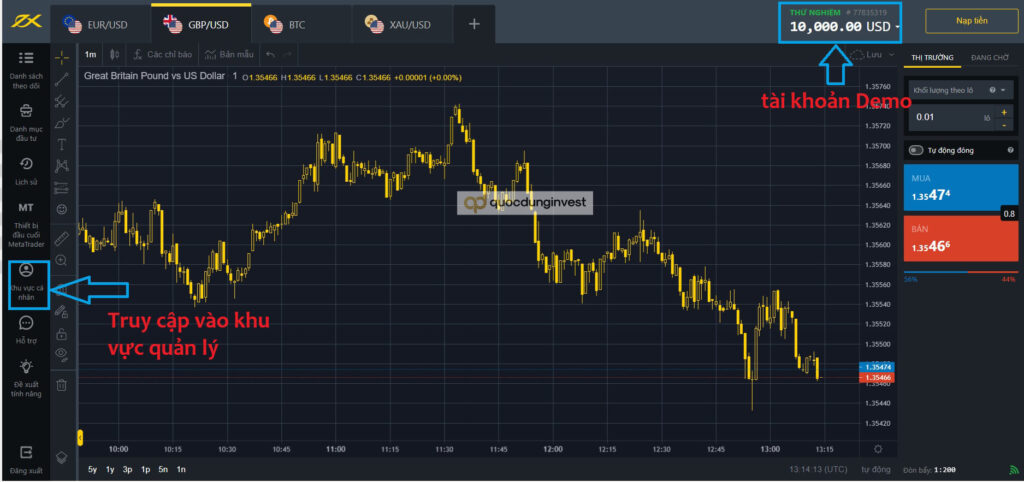
Sàn đã mở sẵn cho bạn một tài khoản Demo với số dư ban đầu là 10,000$. Tại đây, các bạn bấm vào nút “Khu vực cá nhân” để truy cập vào trang quản lý tài khoản cá nhân của mình.
Bước 2: Xác minh danh tính, địa chỉ
Trang chủ của khu vực quản lý cá nhân có giao diện như sau:
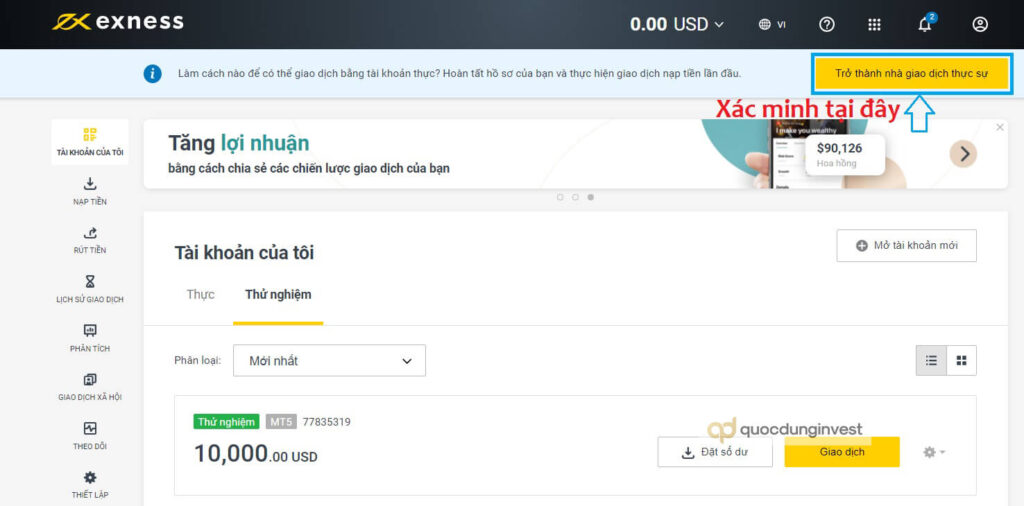
Để bắt đầu xác minh, các bạn bấm vào nút “Trở thành nhà giao dịch thực sự” như hình trên.
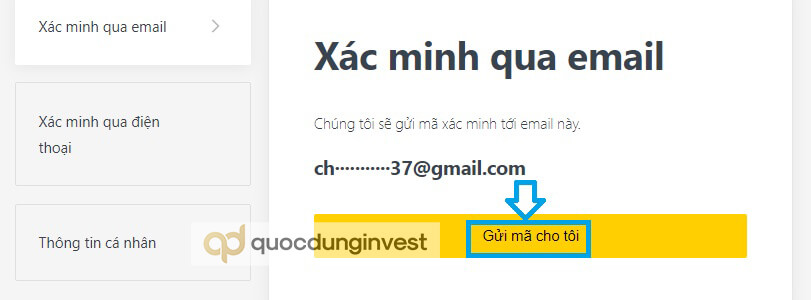
Quy trình xác minh tại Exness phải trả qua nhiều bước, bao gồm: xác minh qua email, qua điện thoại và cung cấp thông tin cá nhân.
- Xác minh qua email
Bấm vào nút “Gửi mã cho tôi”, sàn sẽ gửi về email cho bạn một mã xác nhận bao gồm 6 chữ số, bạn nhập vào ô trống theo yêu cầu, sau đó bấm nút “Tiếp tục” là xong.
- Xác minh điện qua điện thoại
Sau khi xác minh email xong, màn hình sẽ tiếp tục chuyển đến phần xác minh qua điện thoại, như bên dưới:
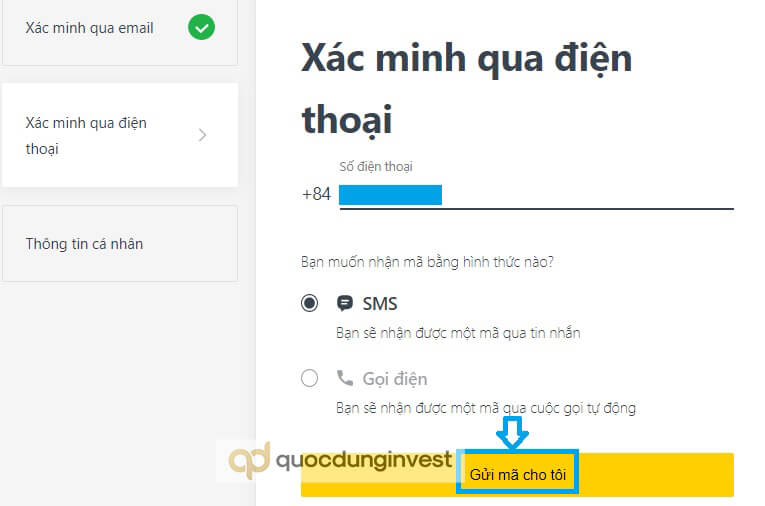
Nhập vào số điện thoại của bạn, sau đó lựa chọn hình thức nhận mã xác thực: qua tin nhắn hoặc cuộc gọi, rồi bấm nút “Gửi mã cho tôi”.
Sau khi hệ thống gửi mã về điện thoại, các bạn nhập vào ô trống rồi bấm nút “Tiếp tục” là xong.
- Thông tin cá nhân
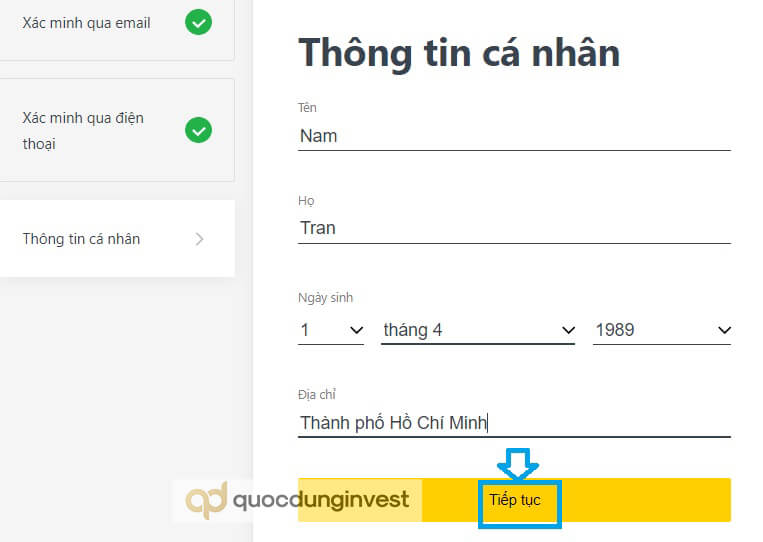
Tại đây, các bạn điền các thông tin cá nhân theo yêu cầu rồi bấm nút “Tiếp tục”. Lưu ý: Địa chỉ phải trùng với địa chỉ trong các loại giấy tờ mà các bạn dự định sẽ tải lên sau đó. Nếu không trùng khớp, sàn sẽ không duyệt hồ sơ của bạn.
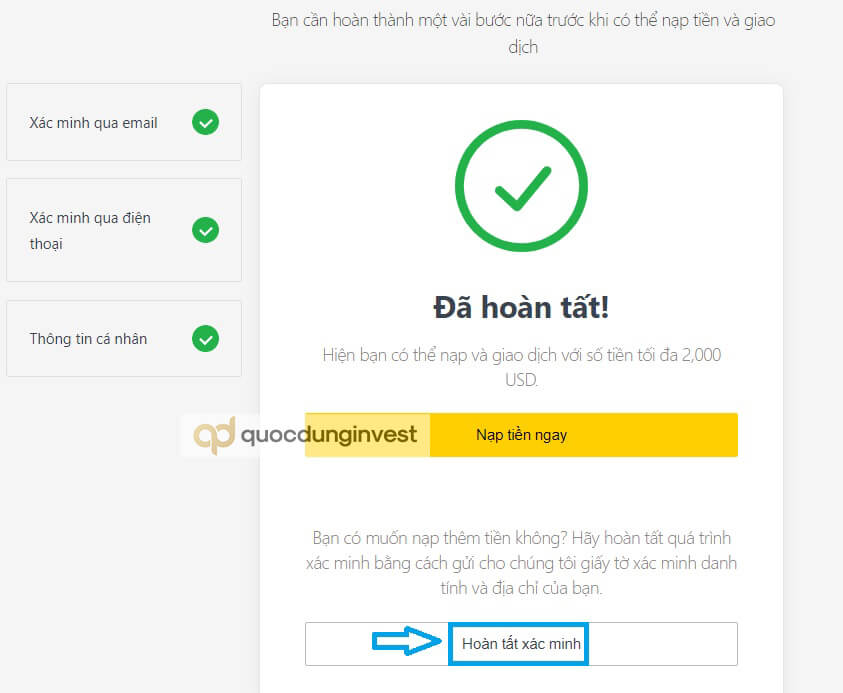
Lúc này, hệ thống thông báo đã hoàn tất việc cung cấp thông tin cá nhân, các bạn có thể nạp tiền vào tài khoản ngay lúc này, tuy nhiên, vì chưa mở tài khoản giao dịch nên các bạn sẽ tiếp tục tải các giấy tờ xác minh danh tính, địa chỉ để hoàn tất việc xác minh tài khoản. Bấm nút “ Hoàn tất xác minh”
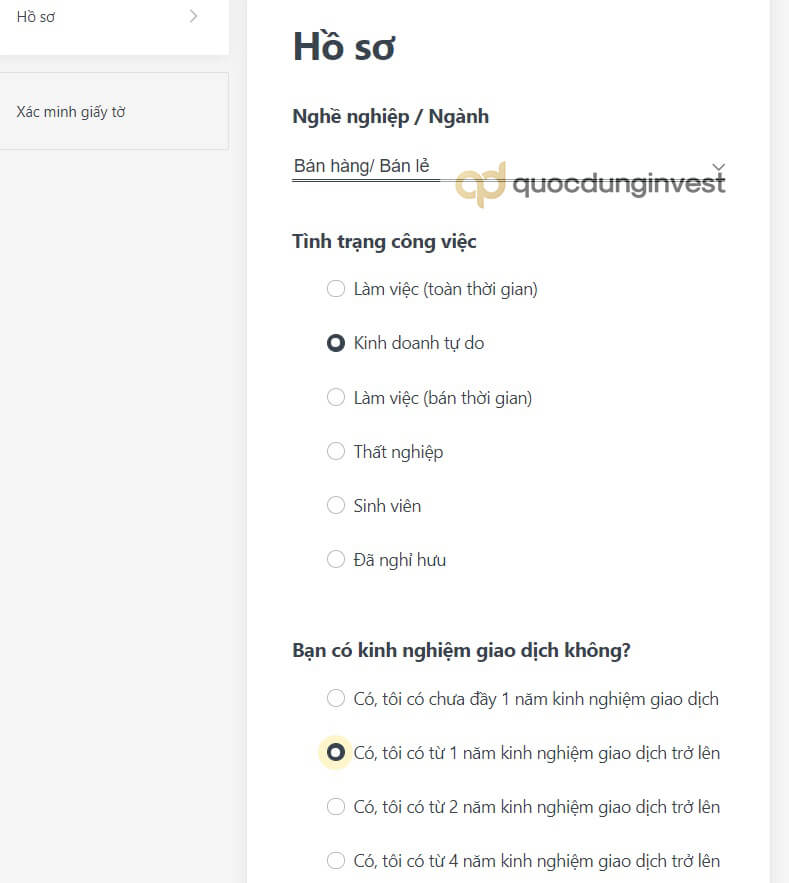
Tại đây, sàn sẽ yêu cầu các bạn cung cấp một số thông tin liên quan đến nghề nghiệp, kinh nghiệm giao dịch và tình hình tài chính của mình.
Sau đó là đến phần tải lên các tài liệu xác minh. Bấm nút “Tải giấy tờ lên” như bên dưới:
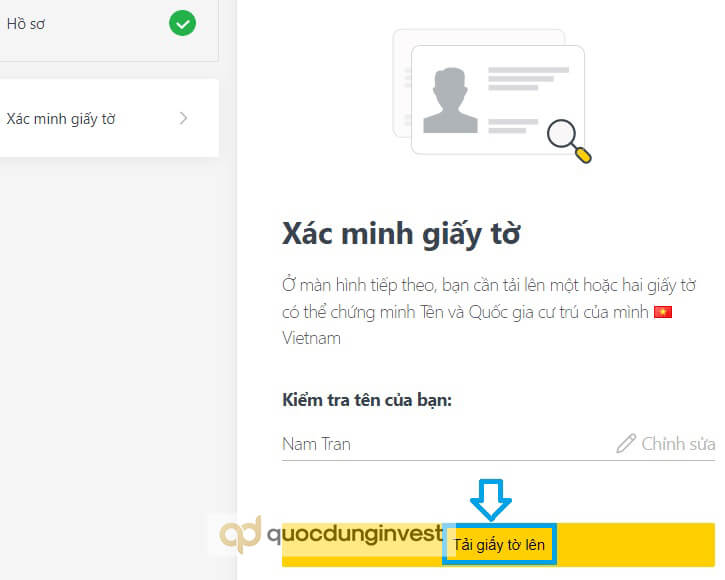
Đầu tiên, các bạn lựa chọn loại giấy tờ sẽ tải lên, sau đó, kéo xuống phía dưới để tải hình ảnh từ máy tính lên, các bạn cũng có thể tải lên bằng điện thoại.
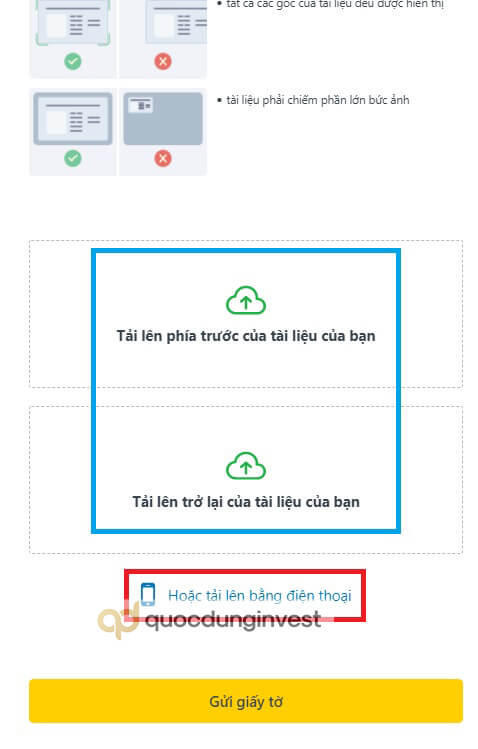
Sau khi tải lên mặt trước và mặt sau của tài liệu thì bấm nút “Gửi giấy tờ” để hoàn tất.
Tiếp đến là xác minh địa chỉ, sàn Exness yêu cầu một trong các loại giấy tờ sau:

Tất cả các loại giấy tờ này đều phải có thời hạn dưới 3 tháng.
Sau khi hoàn tất tải tài liệu, một thông báo sẽ hiện ra như bên dưới:
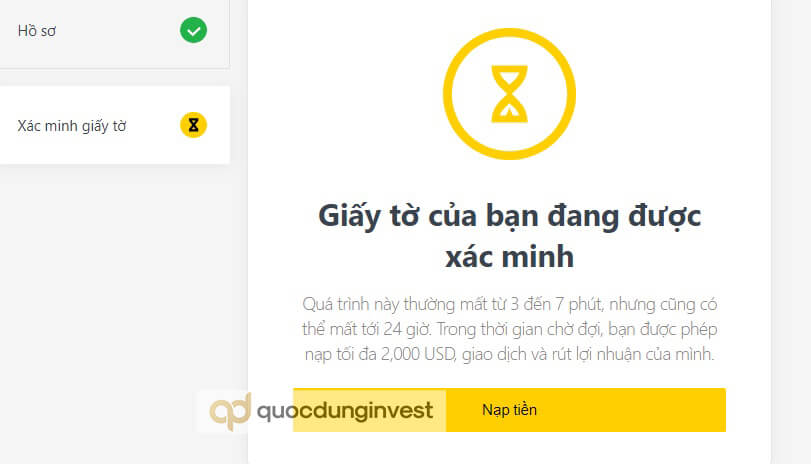
Sàn Exness cho phép các bạn nạp tối đa 2,000$ để giao dịch trước khi giấy tờ được xác minh.
Tại đây, các bạn bấm vào logo của Exness ở góc trái phía trên màn hình để quay về trang chủ của khu vực quản lý cá nhân để tiếp tục mở tài khoản giao dịch forex.
Bước 3: Mở tài khoản giao dịch forex
Tại trang chủ, bấm vào nút “Mở tài khoản mới” như hình dưới:
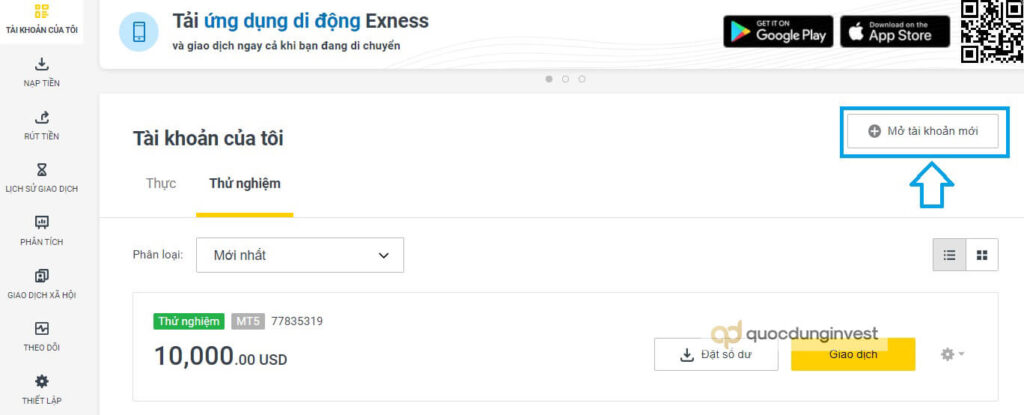
Tham khảo các loại tài khoản giao dịch tại sàn Exness qua bài viết sau: Exness là gì? Đánh giá sàn Exness chi tiết nhất
Muốn mở loại tài khoản nào thì các bạn bấm chọn vào nút “Mở tài khoản thực” của loại tài khoản đó. Trong bài viết này, chúng tôi sẽ chọn tài khoản Standard để hướng dẫn, các loại tài khoản khác, các bạn có thể thực hiện tương tự.
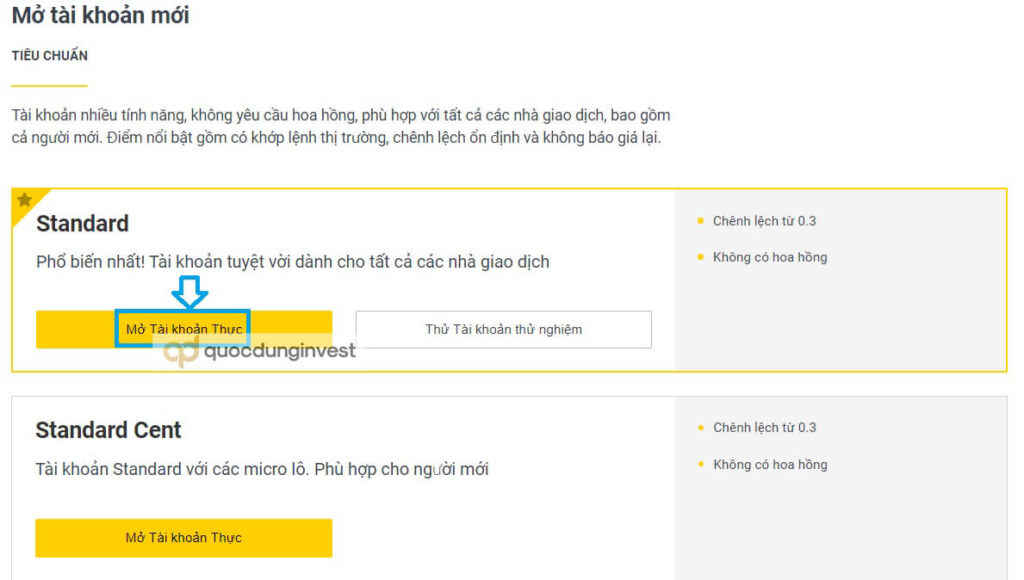
Tiếp theo, màn hình sẽ hiện ra như sau:
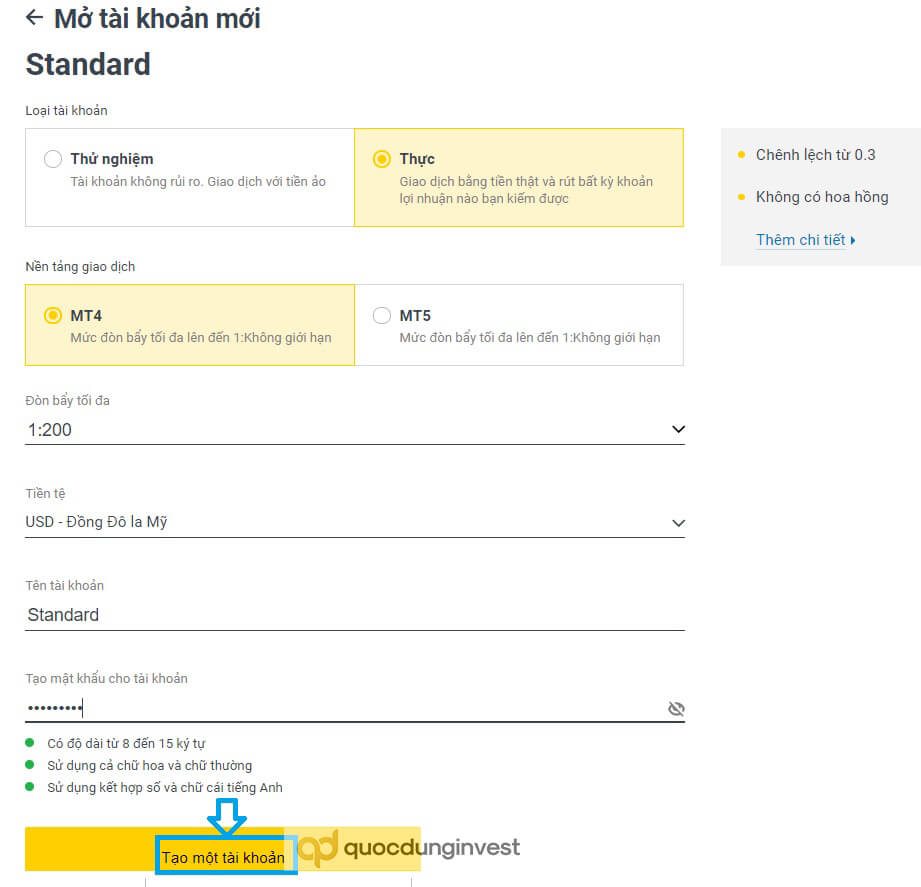
Tại đây, các bạn bấm chọn vào loại tài khoản thực (live account), chọn nền tảng giao dịch (MT4 hoặc MT5), chọn tỷ lệ đòn bẩy tối đa cho tài khoản, chọn loại tiền tệ (nên để mặc định USD), tạo mật khẩu cho tài khoản giao dịch. Sau đó bấm nút “Tạo một tài khoản” để hoàn tất.
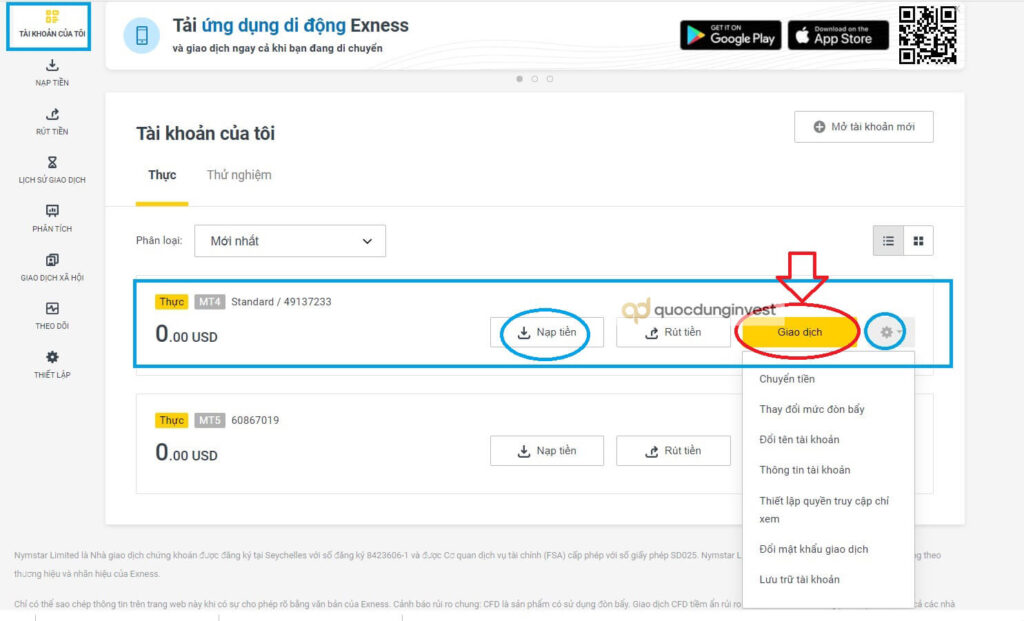
Tài khoản vừa mở xong sẽ hiển thị tại khu vực Tài khoản của tôi. Tại đây, các bạn có thể bấm vào biểu tượng cài đặt để thực hiện một vài thao tác khác trên tài khoản.
Bước 4: Nạp tiền vào tài khoản
Bấm nút “Nạp tiền” như hình trên để nạp tiền vào tài khoản.
Exness hỗ trợ rất nhiều kênh thanh toán, các bạn có thể lựa chọn bất kỳ một hình thức nào và làm theo hướng dẫn là được.
Bước 5: Tải phần mềm giao dịch
Để tải phần mềm giao dịch, các bạn bấm vào nút “Giao dịch” được đánh dấu ở hình trên.
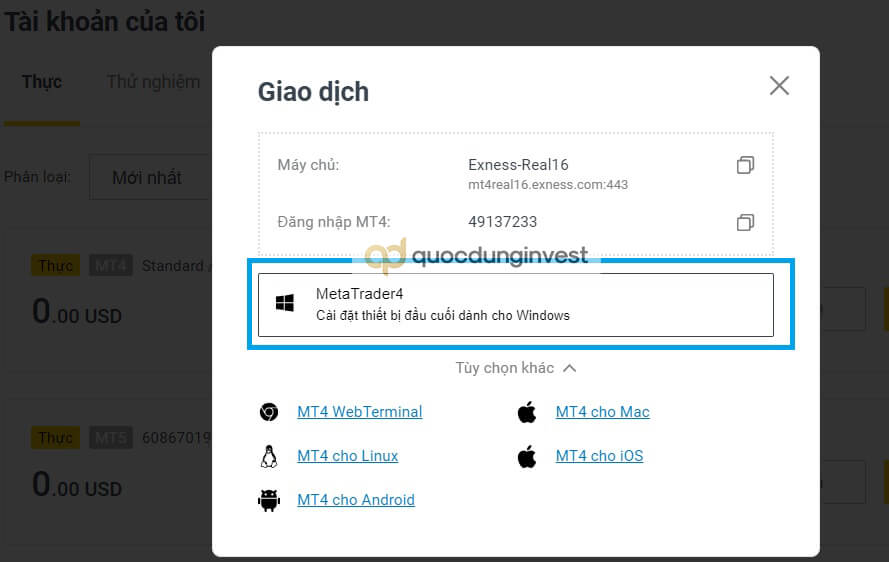
Sử dụng hệ điều hành nào thì các bạn chọn phần mềm MT4 theo hệ điều hành đó. Sau khi tải MT4 về máy thì các bạn tiến hành cài đặt bình thường như những phần mềm hay ứng dụng khác là được. Sau đó, dùng ID, mật khẩu và tên server của tài khoản để đăng nhập vào MT4 và bắt đầu giao dịch.
Để xem ID, tên server, tại khu vực Tài khoản của tôi, các bạn bấm vào biểu tượng như hình dưới:
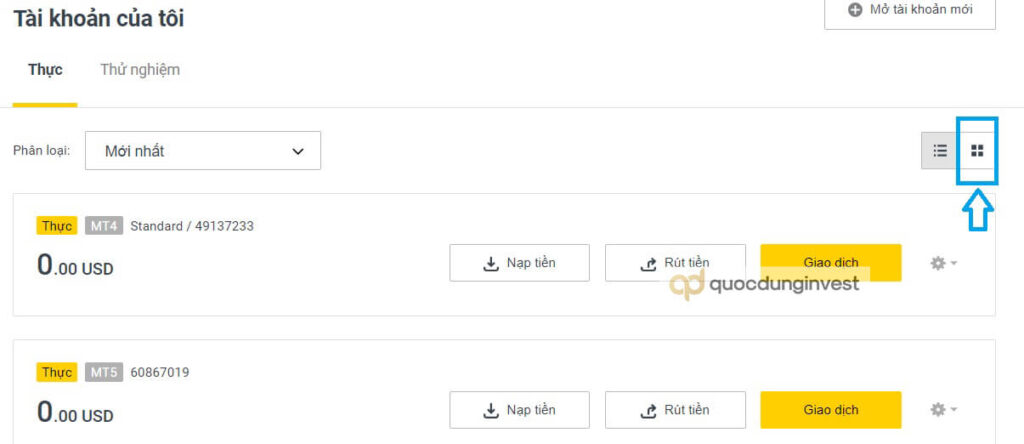
Các thông tin của tài khoản sẽ được hiển thị cụ thể hơn.
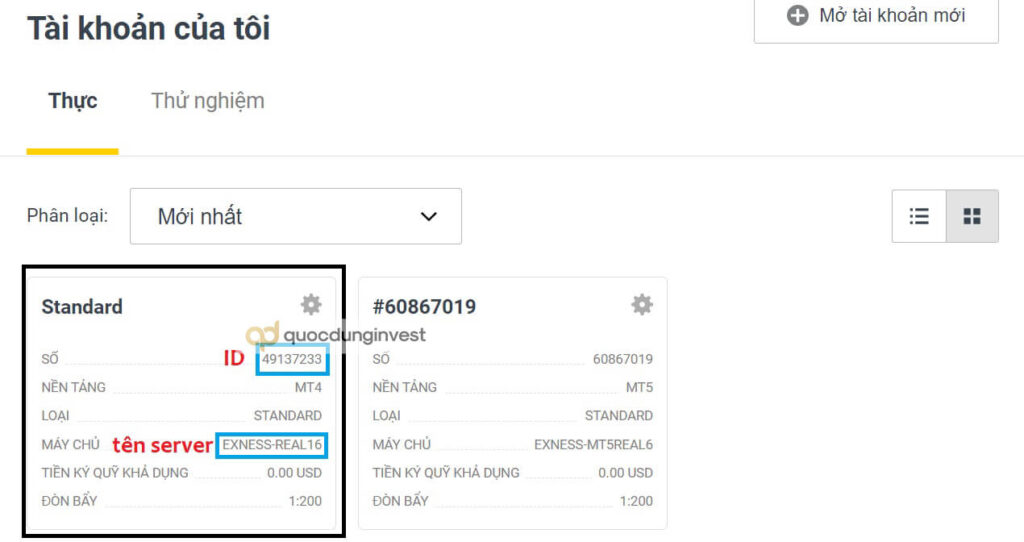
Vậy là các bạn đã mở thành công tài khoản giao dịch tại sàn Exness. Ở phần tiếp theo, chúng tôi sẽ hướng dẫn mở tài khoản tại sàn IC Markets và XTB, những bước nào giống với sàn Exness, chúng tôi sẽ lướt nhanh và chỉ tập trung vào các điểm quan trọng.
Mở tài khoản giao dịch sàn IC Markets
Truy cập nhanh vào website của IC Markets:
Bước 1: Mở tài khoản quản lý
Sau khi bấm vào nút “Bắt đầu giao dịch” tại trang chủ của website, màn hình sẽ hiện ra như bên dưới:
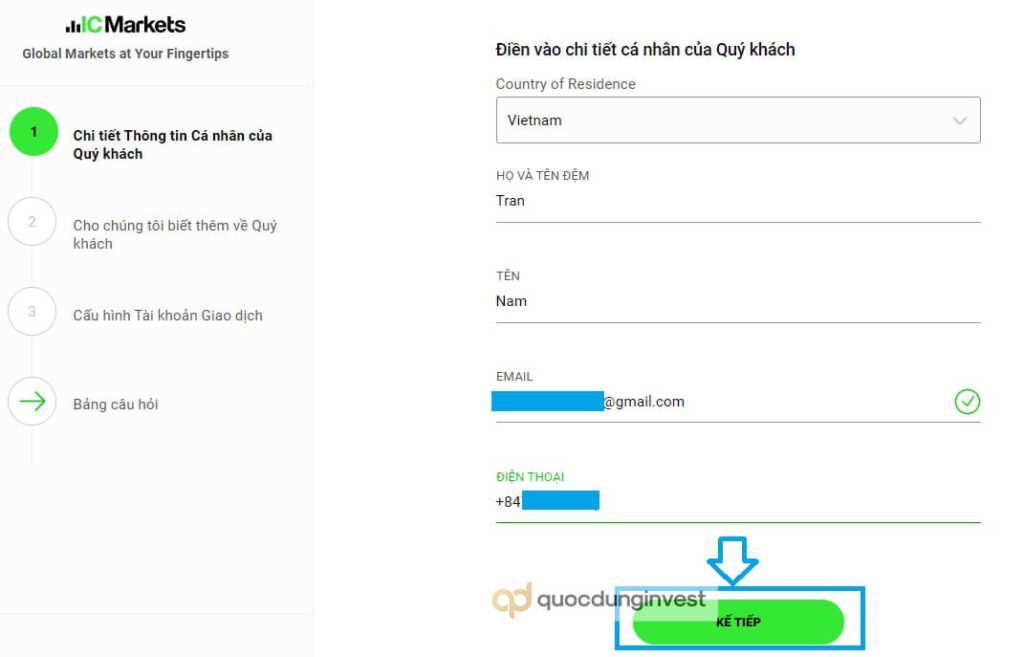
Điền các thông tin được yêu cầu như trong hình rồi bấm “Kế tiếp”.
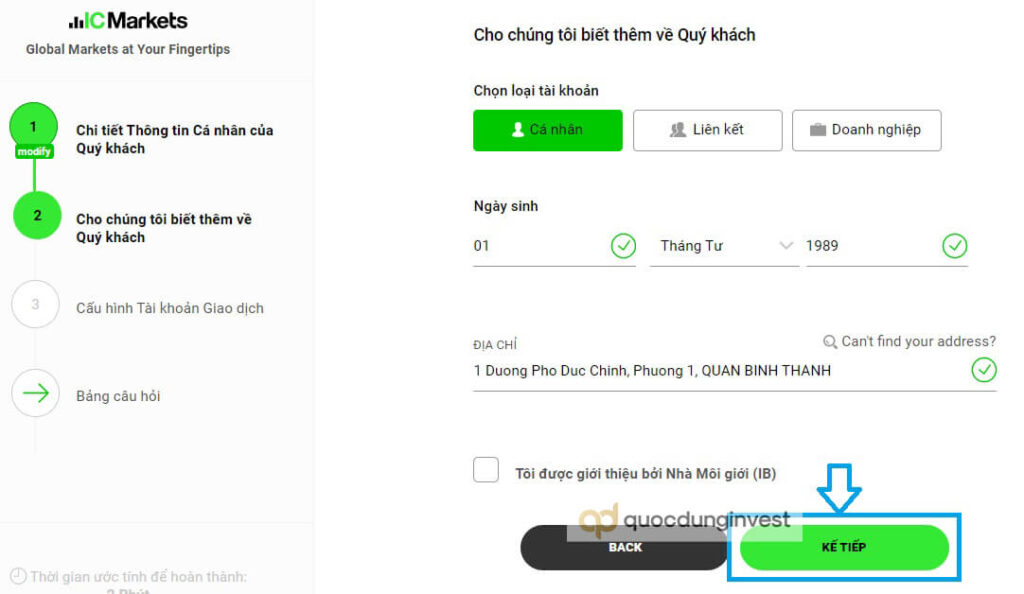
Kế đến, chọn loại tài khoản cá nhân, nhập vào ngày tháng năm sinh, địa chỉ. Không cần tick chọn vào ô “Tôi được giới thiệu bởi Nhà môi giới IB”, sau đó bấm “Kế tiếp”.
Bước tiếp theo, IC Markets sẽ yêu cầu các bạn lựa chọn tài khoản giao dịch muốn mở, nếu chưa xác định sẽ mở loại tài khoản nào, các bạn có thể lựa chọn bất kỳ, sau khi mở tài khoản quản lý thành công, các bạn có thể mở thêm tài khoản giao dịch mới tại khu vực quản lý tài khoản cá nhân.
Tham khảo các loại tài khoản giao dịch của IC Markets qua bài viết: ICMarkets là gì? Đánh giá sàn IC Markets chi tiết nhất
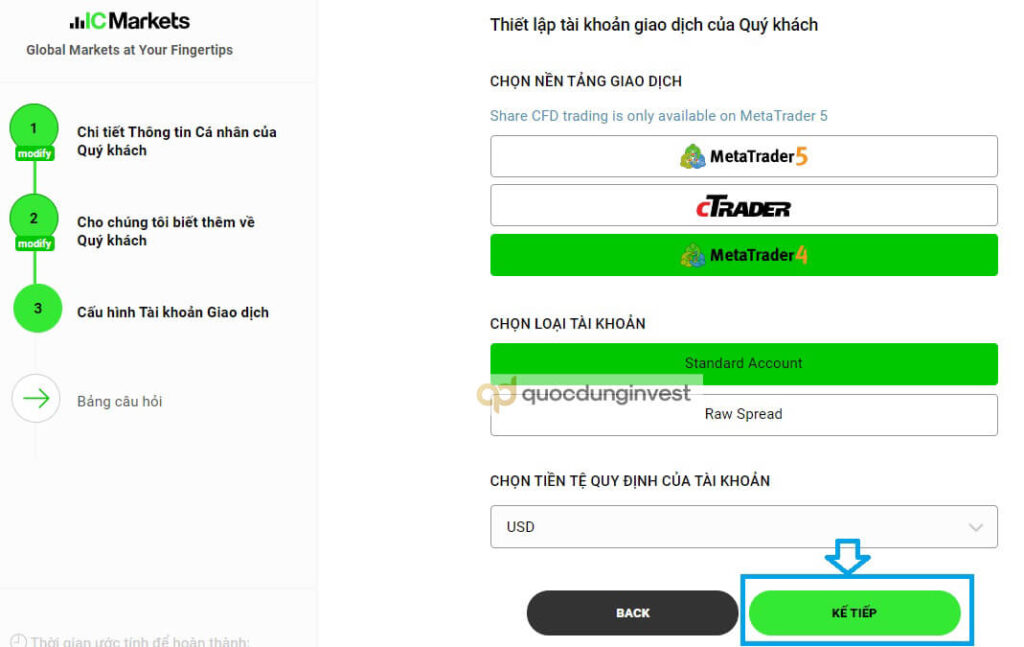
Ở đây, các bạn chọn nền tảng giao dịch, loại tài khoản và tiền tệ cho tài khoản, sau đó bấm “Kế tiếp”.
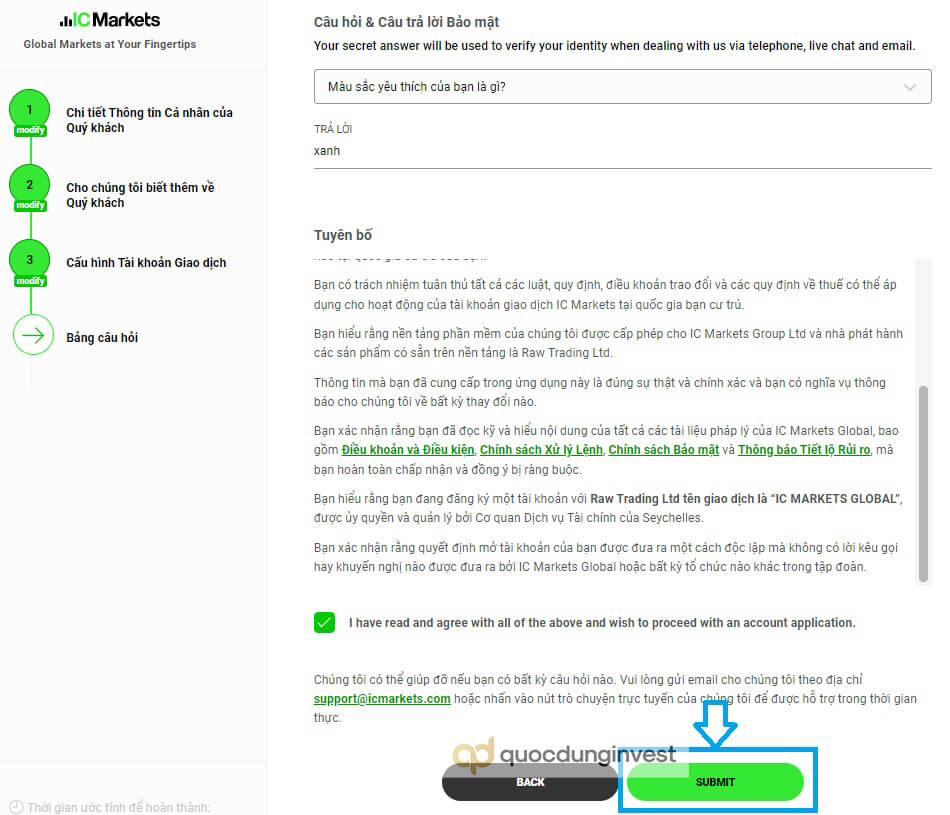
Chọn một câu hỏi bảo mật và nhập vào câu trả lời. Đây sẽ là mật khẩu để sàn xác nhận có phải là bạn hay không trong một số trường hợp khẩn cấp hoặc có dấu hiệu đăng nhập vào tài khoản từ một thiết bị lạ.
Bấm chọn vào ô đồng ý Tuyên bố của sàn, sau đó bấm nút “Submit”
Kế đến, sàn sẽ yêu cầu các bạn trả lời một số câu hỏi liên quan đến nghề nghiệp, tình hình tài chính và kinh nghiệm giao dịch, trả lời xong thì bấm nút “Submit”.
Tài khoản quản lý của bạn đã được tạo, sàn đã gửi về email cho bạn thông tin để đăng nhập vào khu vực tài khoản cá nhân, bạn lưu lại để đăng nhập vào những lần sau.
Bước 2: Xác minh danh tính, địa chỉ
Sau khi trả lời các câu hỏi xong, hệ thống sẽ tự động chuyển bạn đến khu vực quản lý tài khoản cá nhân, lúc này, sàn tiếp tục yêu cầu bạn tải lên các tài liệu xác minh.
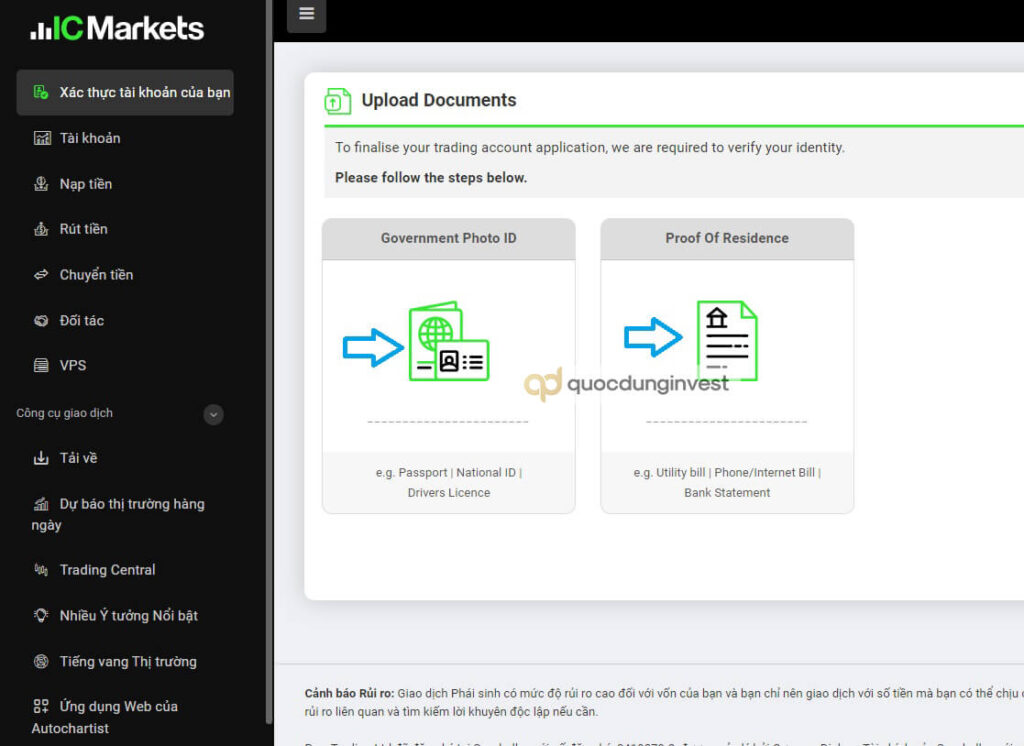
Bấm vào từng ô như trong hình trên để tải các tài liệu xác minh lên.
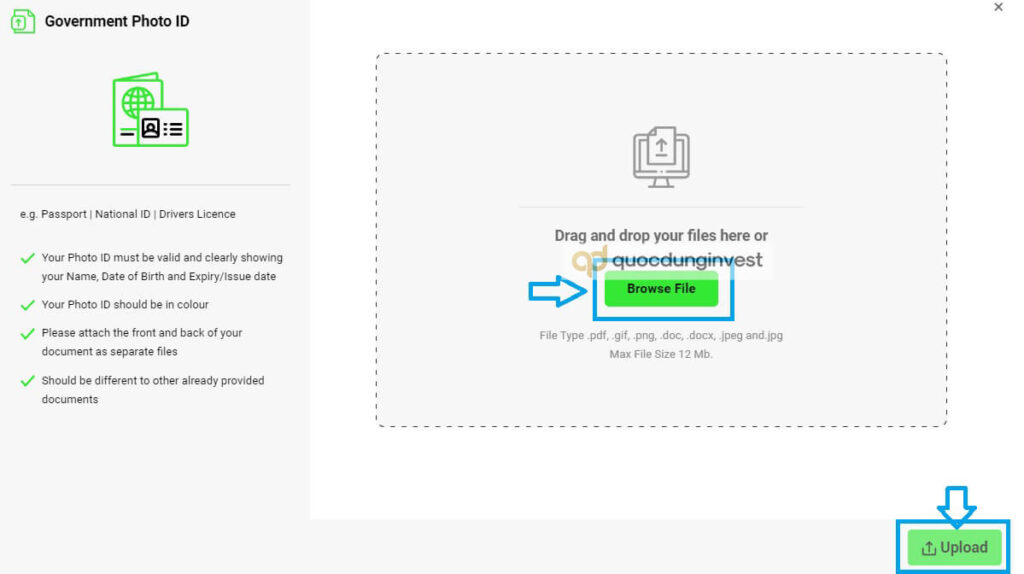
Bấm nút “Browse File” để lựa chọn file hình ảnh từ máy tính, sau đó bấm nút “Upload” để tải lên.
Màn hình sẽ hiện lên thông báo đã nhận được giấy tờ của bạn. Khi nào xác minh là hợp lệ thì sàn sẽ gửi thông báo đến email. Hoặc theo dõi trạng thái bằng cách bấm vào dòng chữ “Looking for you previously uploaded documents”
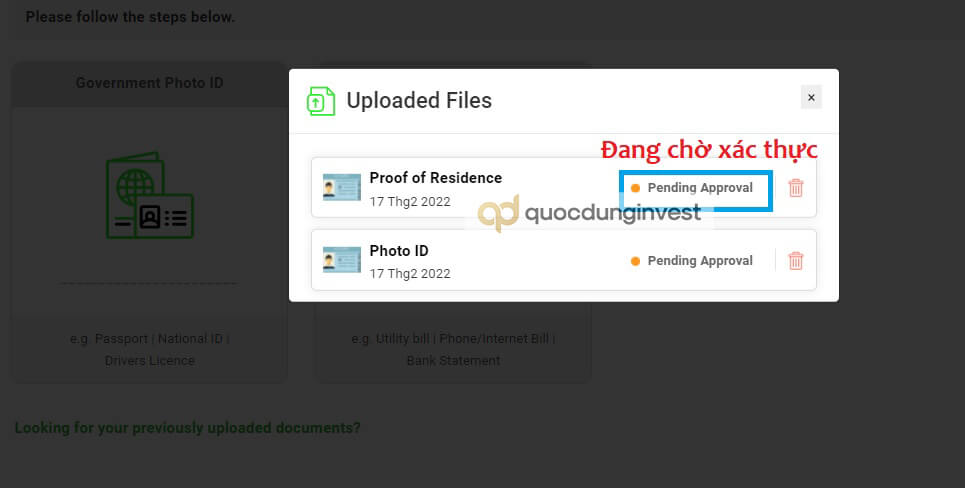
Quay trở lại trang chủ của khu vực tài khoản cá nhân, các bạn tiến hành bước tiếp theo.
Bước 3: Mở tài khoản giao dịch forex
Với sàn IC Markets, nếu tài liệu của bạn chưa được xác minh thì sàn sẽ không cho phép các bạn mở thêm tài khoản live mới và tài khoản mà bạn đã lựa chọn lúc nãy cũng chưa được kích hoạt mà sàn sẽ chỉ tạo cho bạn một tài khoản tạm thời, lúc này các bạn có thể chờ hoặc nạp tiền vào tài khoản tạm thời đó để giao dịch.
Nếu tài liệu đã được xác minh xong, các bạn bấm vào nút “Tài khoản” trên thanh menu bên trái tại trang chủ của khu vực quản lý cá nhân, lựa chọn tài khoản thực và bấm nút “Mở tài khoản live mới”, sau đó cài đặt các thông số cho tài khoản như đòn bẩy, tiền tệ…
Sàn sẽ gửi về email thông tin của tài khoản, bao gồm ID, mật khẩu (do sàn tạo, các bạn có thể thay đổi sau cũng được) và tên server để đăng nhập vào phần mềm giao dịch.
Bước 4: Nạp tiền vào tài khoản
Tại trang chủ, bấm nút “Nạp tiền” ở thanh menu bên trái, sau đó lựa chọn hình thức thanh toán mà bạn đang có, lựa chọn tài khoản cần nạp tiền và làm theo hướng dẫn là được.
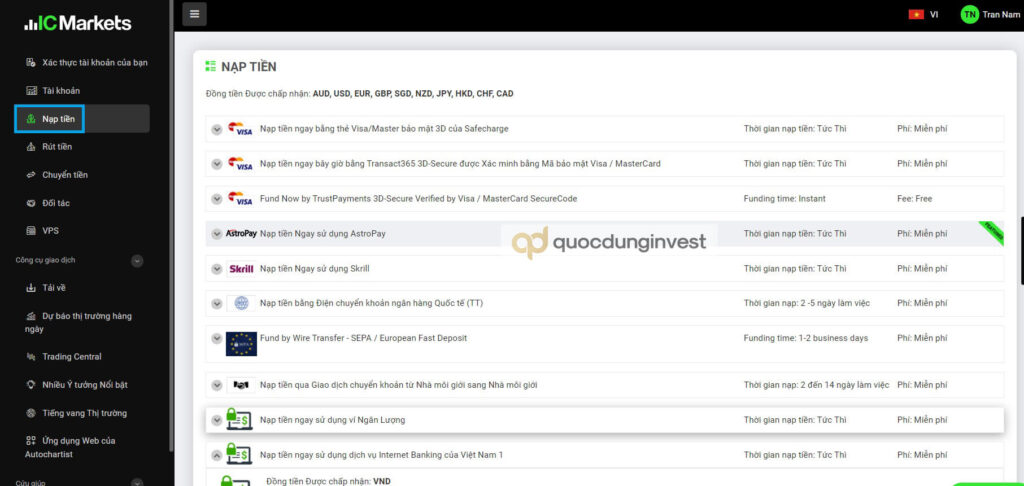
Bước 5: Tải phần mềm giao dịch
Cũng tại trang chủ, ở thanh menu bên trái, bấm nút “Tải về”
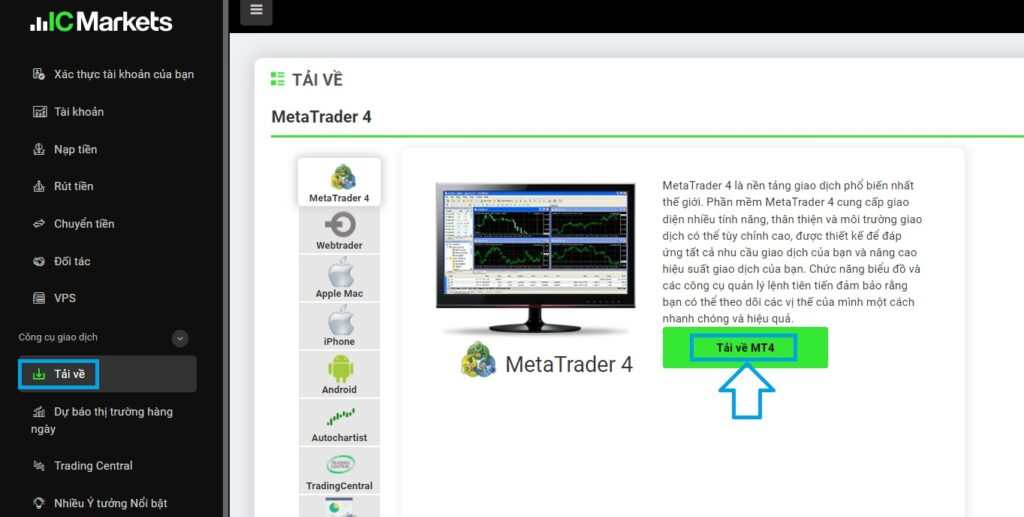
Các bạn giao dịch trên nền tảng nào thì tải về nền tảng đó, mở file cài đặt và tiến hành cài vào máy tính như bình thường là được.
Trên đây là toàn bộ hướng dẫn chi tiết nhất về quy trình mở tài khoản giao dịch forex tại một sàn bất kỳ cũng như 2 broker uy tín nhất hiện nay là Exness và IC Markets. Nếu gặp bất kỳ thắc mắc nào, các bạn có thể để lại bình luận bên dưới hoặc liên hệ trực tiếp với broker mà bạn muốn mở tài khoản để được giải đáp nhé.
CHÚC CÁC BẠN THÀNH CÔNG.